Mirror screen adalah cara yang digunakan untuk Menghubungkan Layar Android ke Laptop atau menyalin aktifitas layar pada smartphone android ke Laptop sehingga apa yang tampil di layar smartphone akan langsung terlihat secara realtime.
Banyak aplikasi yang bisa Anda gunakan untuk melakukan mirror dari android ataupun dari iphone. Untuk menghubungkan android ke Laptop bisa kita gunakan aplikasi Scrcpy atau Screen Copy.
Apa itu Scrcpy?
Scrcpy adalah sebuah aplikasi yang mampu me-mirror tampilan di android ke dalam sistem operasi Windows, Linux ataupun MacOS dengan menggunakan USB maupun Wifi. Aplikasi ini tidak membutuhkan akses root sehingga ponsel android kamu tidak perlu diroot.
Kelebihan dan fitur yang ada pada scrcpy antara lain:
- Ringan
- Performa tinggi (30 – 60fps)
- Kualitas tinggi (1920×1080 atau diatasnya)
- Latensi rendah (35 – 70ms)
- Waktu startup cepat (hanya butuh 1 detik untuk menampilkan hasil mirror)
- Tidak butuh instal aplikasi di ponsel
Syarat yang dibutuhkan untuk mirror menggunakan scrcpy adalah:
- Perangkat Android membutuhkan setidaknya API 21 (Android 5.0)
- Pastikan Anda mengaktifkan USB Debugging di perangkat Anda
- Pada beberapa perangkat, Anda juga perlu mengaktifkan opsi tambahan untuk mengontrolnya menggunakan keyboard dan mouse.
Menghubungkan Android di Windows
Pada tutorial bagian pertama ini kita akan menghubungkan android di windows dengan menggunakan USB, kemudian kita juga akan menghubungkan android di windows dengan menggunakan jaringan Wifi.
Cara Menghubungkan Android di Windows dengan USB
1. Mengaktifkan USB Debugging
Sebelum mengaktifkan USB Debugging kita aktifkan dulu Developer Option atau Opsi Pengembang.
Mengkaktifkan Developer Option dengan cara buka menu Setting > About phone > Software version atau Software information > Build Number, Anda harus mengklik menu tersebut sebanyak 7 kali.
Setelah Developer Options aktif di perangkat Android Anda, selanjutnya mengaktifkan USB Debugging.
Mengaktifkan USB Debugging dengan cara buka menu Setting > Developer Option > scroll ke bawah dan aktifkan USB debugging
2. Install Scoop
Scoop adalah command-line package manager untuk memudahkan menginstall aplikasi. Scoop menginstal program ke home direktori (C:/Users/Username) secara default.
Selanjutnya kita install scoop dengan cara buka Windows PowerShell dan Run as Administrator:
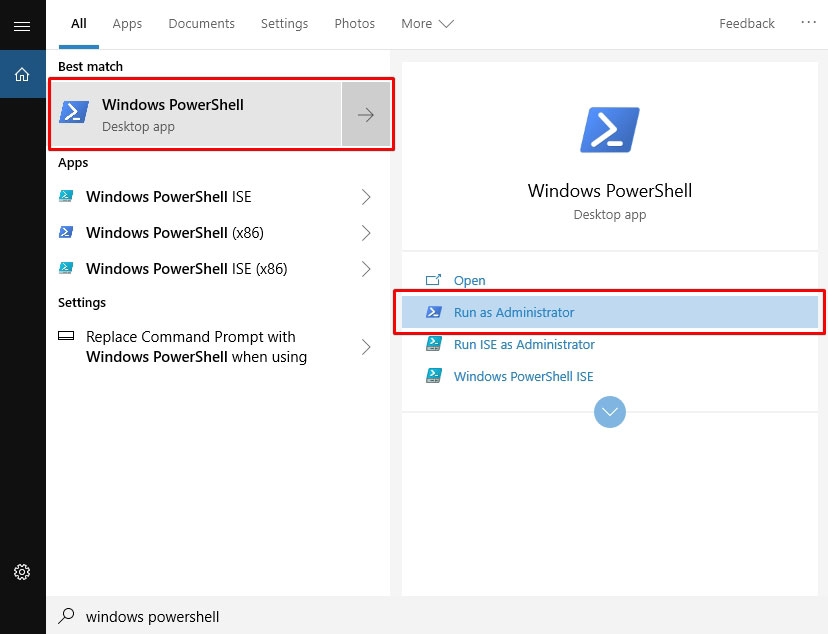
Jalankan perintah berikut ini:
Invoke-Expression (New-Object System.Net.WebClient).DownloadString('https://get.scoop.sh')Atau dengan perintah yang lebih pendek:
iwr -useb get.scoop.sh | iex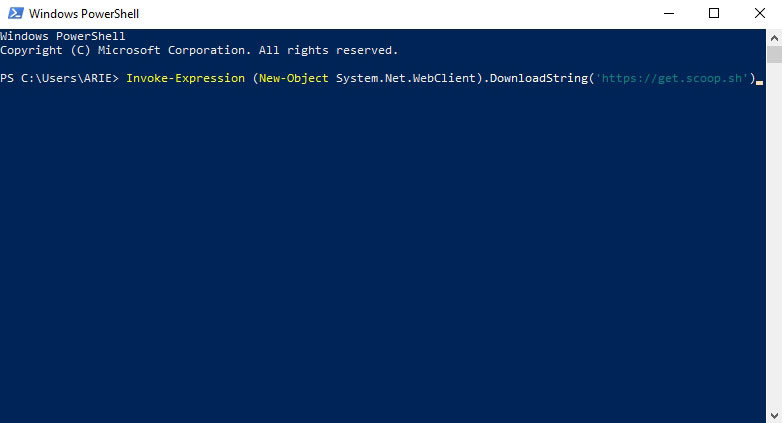
Catatan: Jika sudah menjalankan perintah di atas namum terjadi error, Anda mungkin perlu mengubah execution policy dengan perintah berikut:
Set-ExecutionPolicy RemoteSigned -scope CurrentUser3. Cek apakah scoop sudah berhasil di install, jalankan perintah:
scoop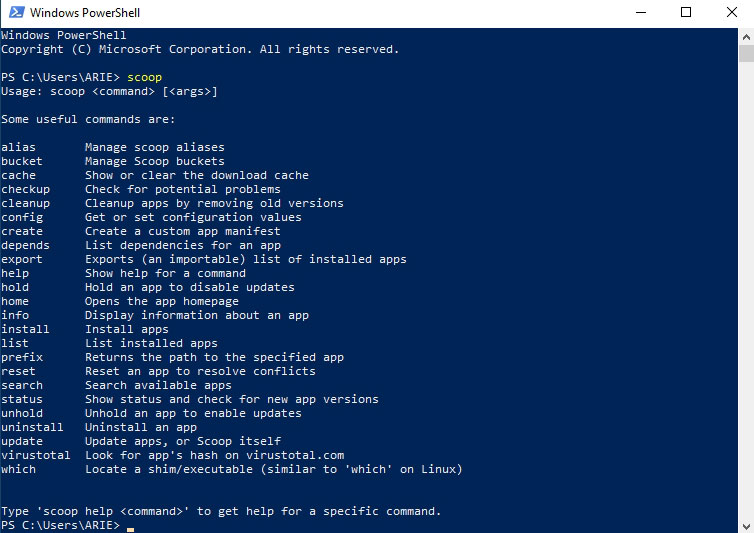
4. Install scrcpy
JIka package manager scoop telah berhasil kita install, selanjutnya scrcpy kita install menggunakan scoop tersebut dengan perintah seperti di bawah ini:
scoop install scrcpy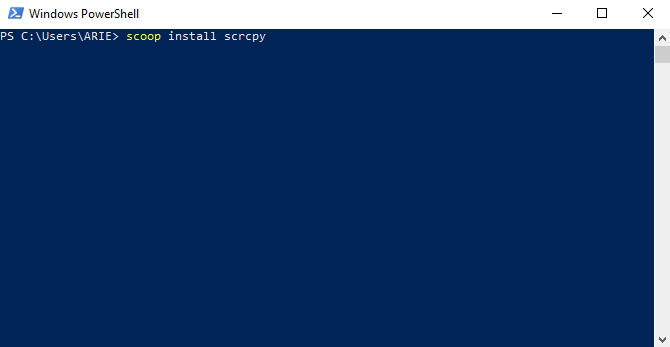
Tunggu hingga instalasi selesai.
5. Selanjutnya sambungkan Android Anda ke Laptop Windows menggunakan USB.
Setelah Android terhubung, lakukan cek device yang terhubung dengan perintah:
adb devices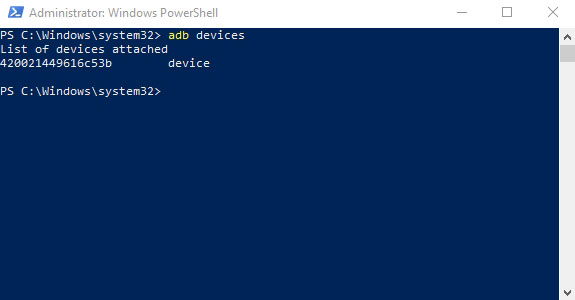
6. Sekarang kita tampilkan layar android ke Laptop windows, jalankan perintah berikut:
scrcpy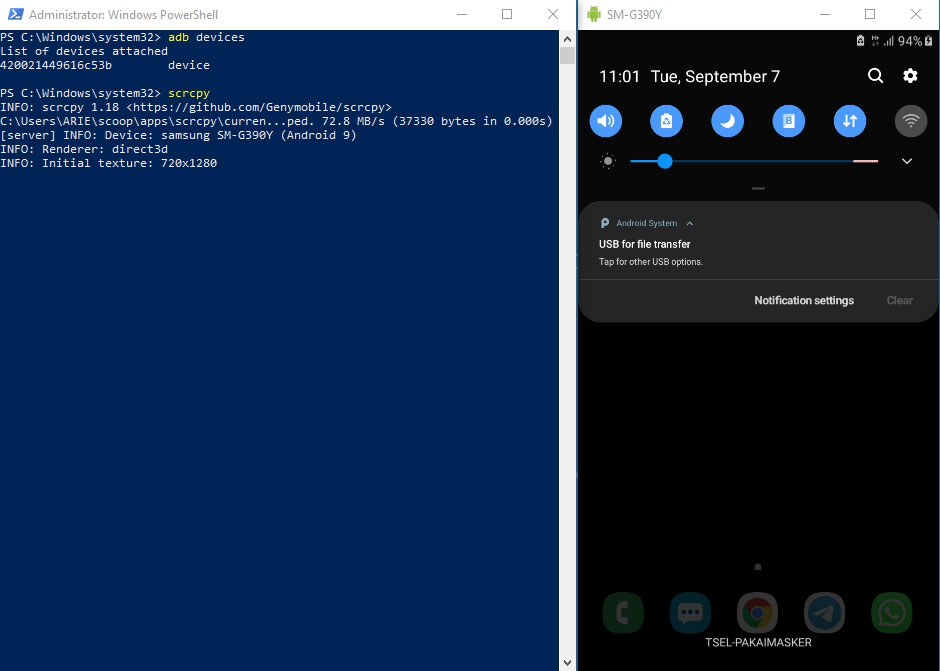
Jika sudah muncul layar android di Laptop Anda, maka menghubungkan android di windows menggunakan USB sudah berhasil. Selanjutnya kita akan menghubungkan android di Windows menggunakan wifi.
Cara Menghubungkan Andorid di Windows dengan Wifi
1. Mengaktifkan USB Debugging (sama seperti tutorial di atas)
2. Install Scoop (sama seperti tutorial di atas)
3. Install Scrcpy (sama seperti tutorial di atas)
4. Dalam kondisi USB masih terhubung dengan Laptop, aktifkan adb melalui TCP/IP di perangkat Anda dengan perintah:
adb tcpip 55555. Cabut USB dari android Anda.
6. Sambungkan android dan Laptop menggunakan Wifi yang sama.
7. Hubungkan perangkat Android dengan Laptop menggunakan ip address android Anda, dengan perintah:
adb connect device_ip_address:5555Catatan: Ubah bagian devices_ip_address dengan ip android anda masing-masing. Melihat ip address dengan cara Settings > About phone > Status > IP address.
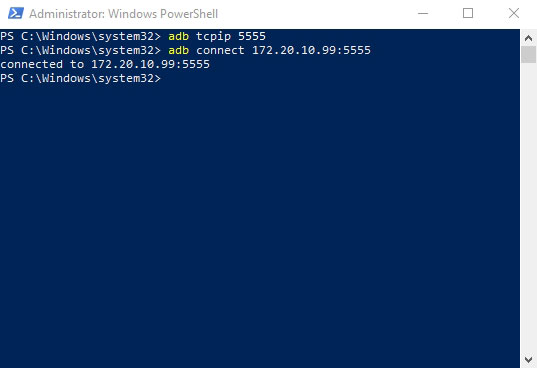
8. Lihat device yang terhubung:
adb devices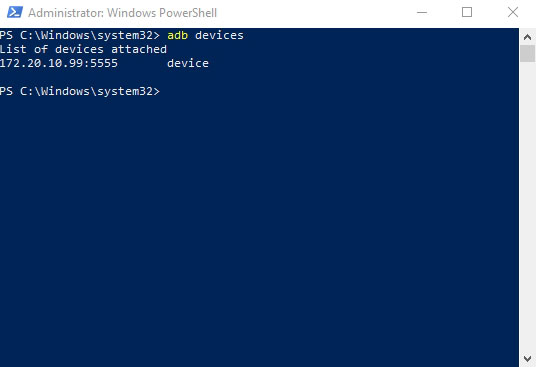
9. Sekarang kita tampilkan layar android ke Laptop windows, jalankan perintah berikut:
scrcpy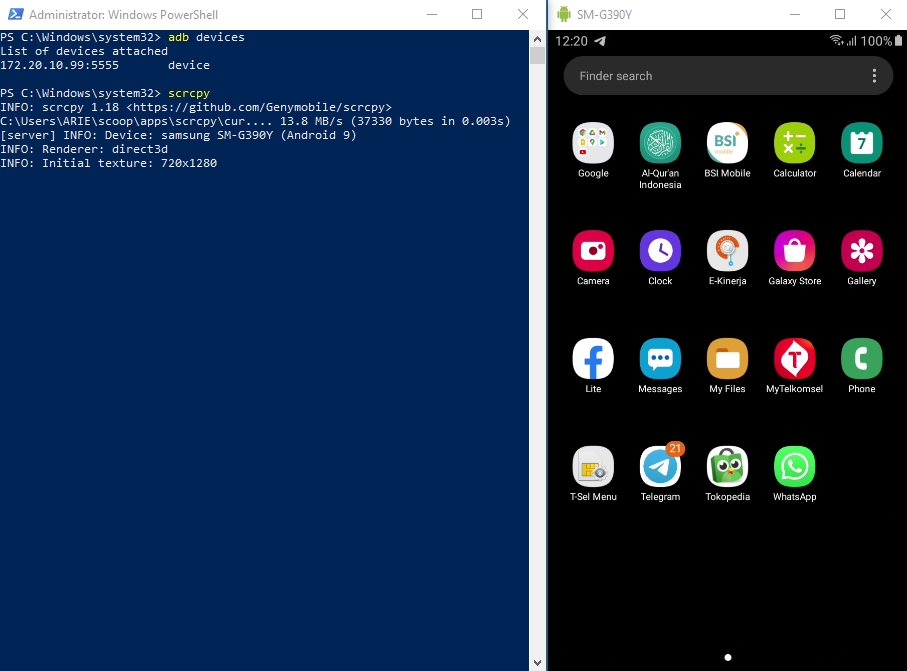
Jika sudah muncul layar android di Laptop Anda, maka menghubungkan android di Windows menggunakan Wifi sudah berhasil.
Menghubungkan Android di Linux
Pada tutorial bagian kedua ini kita akan menghubungkan android di linux dengan menggunakan USB, kemudian kita juga akan menghubungkan android di linux dengan menggunakan jaringan Wifi.
Menghubungkan Android di Linux dengan USB
1. Install scrcpy.
Buka terminal Anda, install scrcpy dengan menggunakan perintah berikut:
sudo apt install scrcpy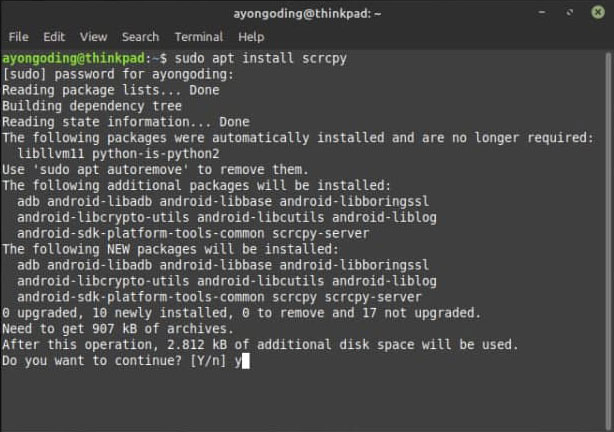
Tunggu hingga instalasi selesai.
2. Sambungkan Android Anda ke Laptop Linux menggunakan USB.
3. Melihat devices yang terhubung, jalankan perintah berikut:
adb devices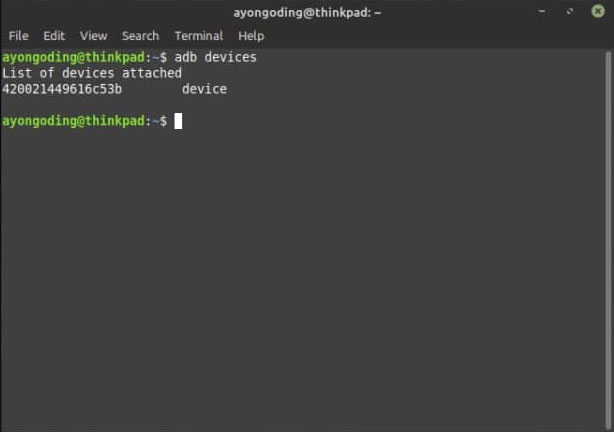
4. Sekarang kita tampilkan layar android ke Laptop linux, jalankan perintah berikut:
scrcpy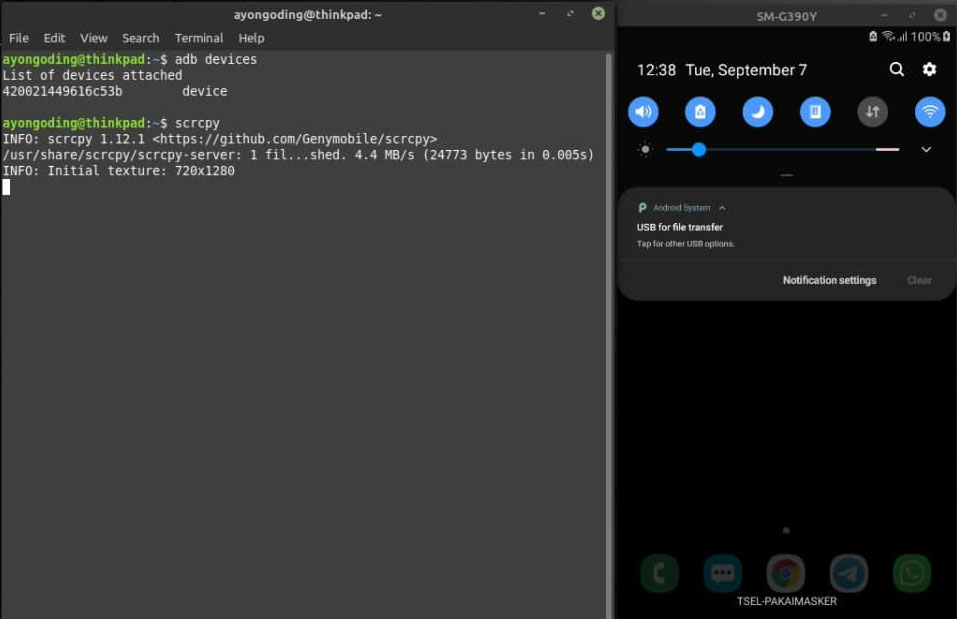
Jika sudah muncul layar android di Laptop Anda, maka menghubungkan android di Linux menggunakan USB sudah berhasil. Selanjutnya kita akan menghubungkan android di Linux menggunakan wifi.
Menghubungkan Android di Linux dengan Wifi
1. Install scrcpy (sama seperti tutorial di atas)
2. Dalam kondisi USB masih terhubung dengan Laptop Linux, aktifkan adb melalui TCP/IP di perangkat Anda dengan perintah:
adb tcpip 55553. Cabut USB dari android Anda.
4. Sambungkan android dan Laptop menggunakan Wifi yang sama.
5. Hubungkan perangkat Android dengan Laptop menggunakan ip address android Anda, dengan perintah:
adb connect device_ip_address:5555Catatan: Ubah bagian devices_ip_address dengan ip android anda masing-masing. Melihat ip address dengan cara Settings > About phone > Status > IP address.
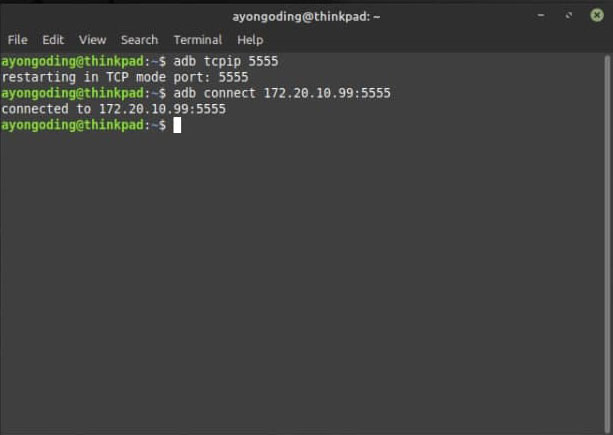
6. Lihat device yang terhubung:
adb devices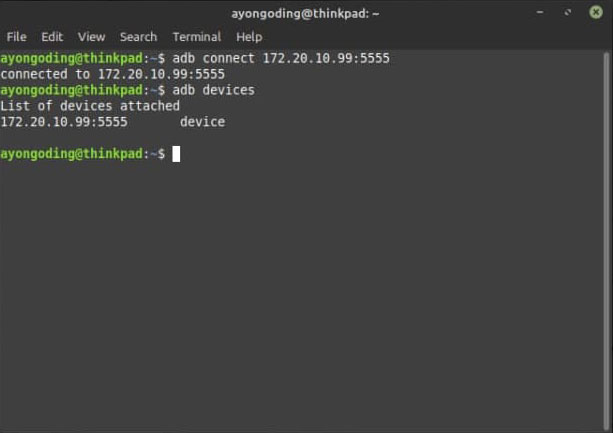
7. Sekarang kita tampilkan layar android ke Laptop Linux, jalankan perintah berikut:
scrcpy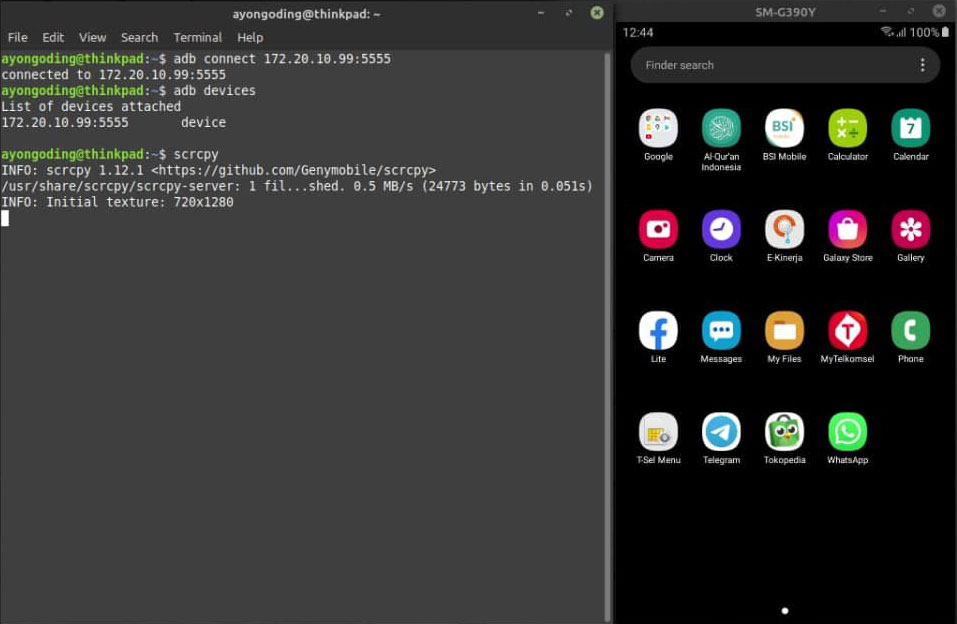
Jika sudah muncul layar android di Laptop Anda, maka Menampilkan android di Linux menggunakan Wifi sudah berhasil.
Sekia tutorial Menghubungkan Android ke Laptop. Semoga bermanfaat.

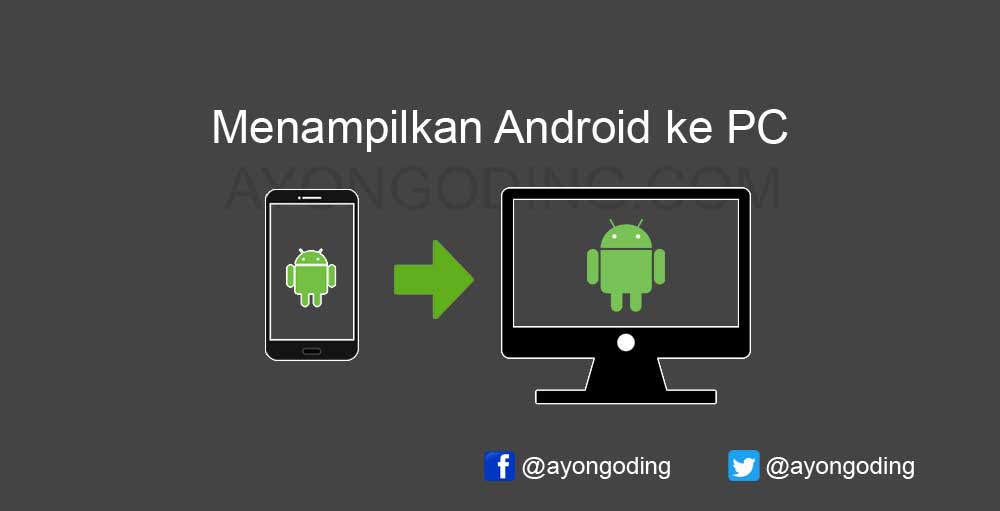
Leave a Reply
You must be logged in to post a comment.